1.1下載
下載地址:
可以到Sun公司網站去下載,網址是:http://java.sun.com。
注意:下載的是Windows版本的。
也可以到http://www4.skycn.com/soft/3116.html下載“Java 2 Standard Edition SDK 6.0 Build 66 RC Alpha”。只要是J2SDK1.5或者以上版本就可以。當然不一定非要到上述站點下載,也可以在百度上搜索下載,這個在網上有很多下載地址。
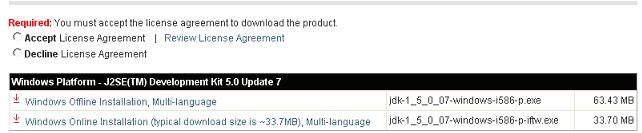
1.2安裝
1.2.1以下是安裝過程截圖:
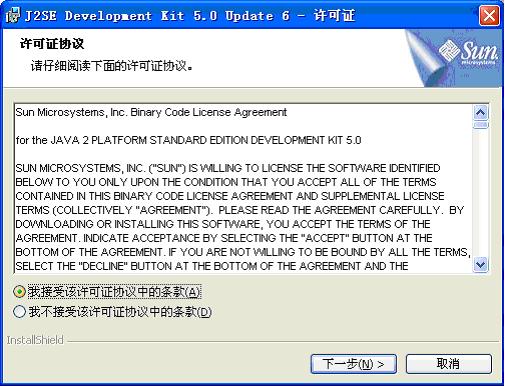
圖1,安裝協議,只有選擇接收才能繼續下一步。如上圖。
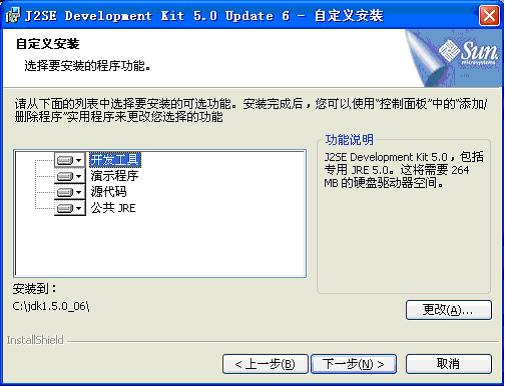
圖2,選擇安裝組件和安裝路徑。
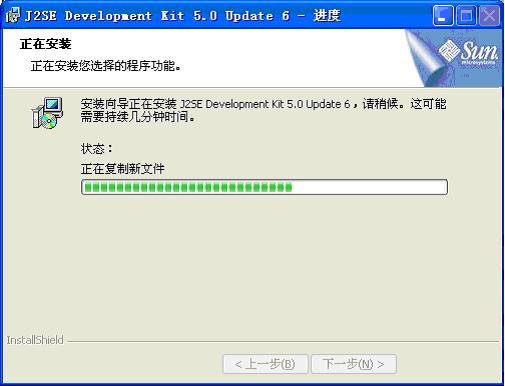
圖3,安裝過程截圖。
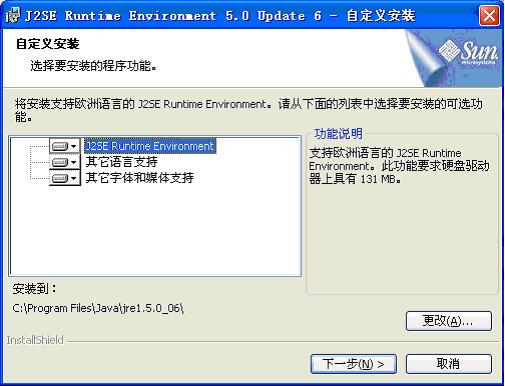
圖4,安裝完JDK之後,會提示安裝JRE(Java運行時環境),這是選擇安裝組件和安裝路徑的界面。如上圖。
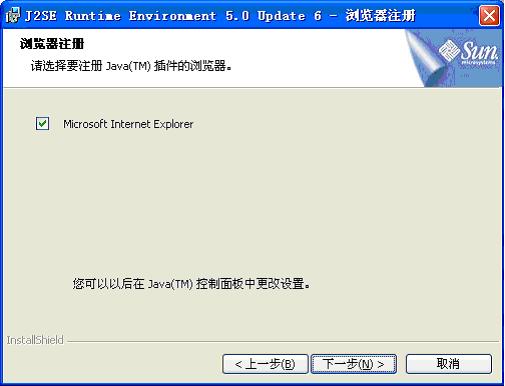
圖6,配置插件浏覽器。
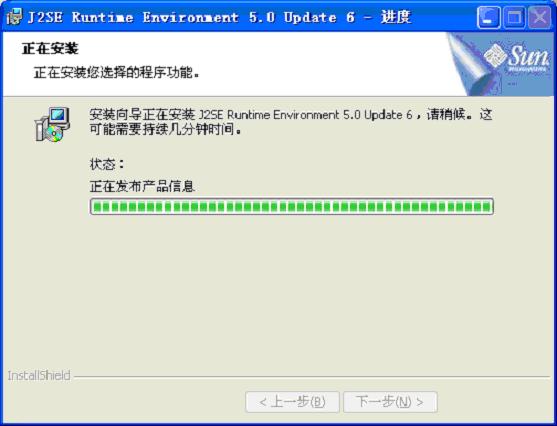
圖7,安裝JRE過程截圖。
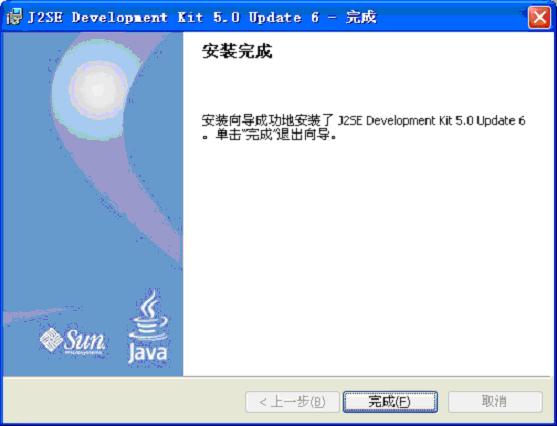
圖8,完成整個安裝過程。
1.3配置
配置Java環境變量,如果只是安裝完成,是不能正確運行程序的,需要做一下配置。在桌面上“我的電腦圖標”上點鼠標右鍵,選擇“屬性”,然後找到“高級”選項卡,如下圖:
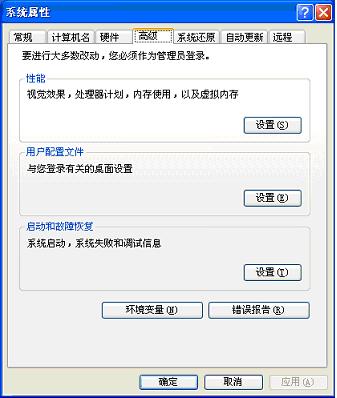
圖9,查看系統屬性截圖
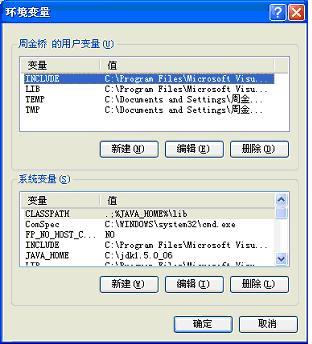
圖10,環境變量截圖
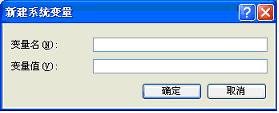
圖11,新建系統變量截圖
在桌面上,“我的電腦”->點右鍵->“屬性”->“高級”->“環境變量”->“系統變量”,可以查看和新建系統變量。
1.3.1 新建一個系統變量,變量名:JAVA_HOME, 變量值:C:\jdk1.5.0_06(注意,因為我安裝JDK在C:\jdk1.5.0_06,所以是C:\jdk1.5.0_06,根據具體情況設定這個值,這樣在以後的配置中可以以“;%JAVA_HOME%”來代替Java的安裝目錄).
1.3.2新建一個系統變量,變量名:CLASSPATH,變量值:.;%JAVA_HOME%\lib。注意在最前面有一個英文的句號和分號(“.;”),這個一定要在最前面,而且必不可少。
1.3.3找到系統變量Path,在它的最前面添加上“%JAVA_HOME%\bin;”,注意後面有一個英文的“;”號。
1.4檢查是否正確配置和安裝

圖12,選擇“運行”命令,運行“cmd”程序。如上圖。
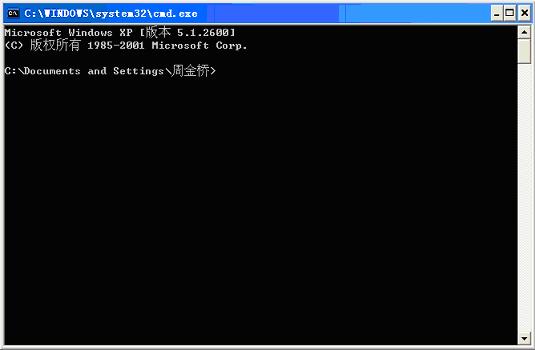
圖13,運行“cmd”命令的界面。
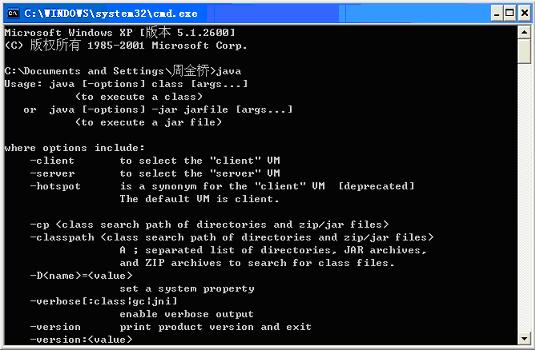
圖14,執行“java”命令,這是運行界面。
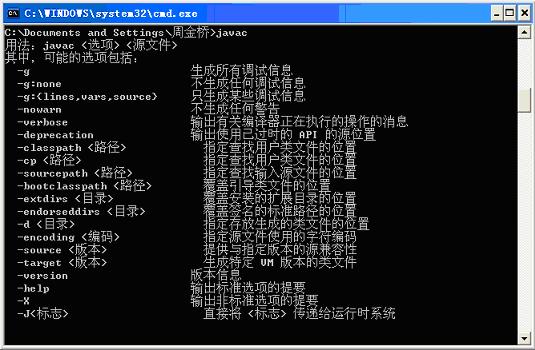
圖15,執行“javac”命令,這是運行界面。
如果看到的結果與上面的一樣,證明安裝和配置都正確。